Как в опере зайти инкогнито: Режим приватного просмотра — Opera Help
Содержание
Режим инкогнито в Опере.
Иногда мы посещаем такие страницы, которые хорошо бы потом не вспоминать. И не стоит даже оставлять следов, что мы там были. Это особенно актуально сейчас, после обнаружения уязвимости в процессорах, позволяющей копаться в нашей оперативной памяти… И заодно подтолкнувшей нас задуматься о безопасности.
Режим инкогнито в браузере Опера всегда был своеобразной «фишкой». В нынешних версиях он доступен как никогда. Зайти в него просто, поэтому мы посвятим статью рассказу, что в этом режиме возможно, а что – нет.
Содержание
- Что даёт режим инкогнито
- Как войти в режим инкогнито
- Что даёт и чего не даёт режим инкогнито
- Если вдруг забыл о приватности
Итак, вы не хотите, чтобы сайты, которые вы посещаете, опознавали вас. Ведь если вы бродили по сайтам товаров для взрослых, то впоследствии они могут появляться в контекстной рекламе. Возможно, некоторые тематические форумы поддерживают авторизацию через социальные сети, и вы на них внезапно предстанете под настоящим именем. Или картинки с сомнительного сайта сохранятся в кэше, где их могут найти пытливые родственники или коллеги.
Или картинки с сомнительного сайта сохранятся в кэше, где их могут найти пытливые родственники или коллеги.
Режим инкогнито спасает от подобных проблем. В этом режиме вы разлогиниваетесь изо всех сервисов, куда вы заходили.
Сайты, которые вы посетите, не сохранятся в истории. И ни один кэшированный файл не выдаст ваших приключений.
Неслучайно символом приватного режима становится характерный шпионский вид – шляпа и очки. Похоже, эстетика шпионажа понятна без перевода.
Как войти в режим инкогнито
Современные версии Opera позволяют бродить по Интернету инкогнито всего в два шага:
- Зайдите в меню браузера — буква О в левом верхнем углу.
- Выберите пункт «Создать приватное окно».
Можете открывать приватное окно даже быстрее, нажав на клавиатуре одновременно Ctrl-Shift-N. И вас не узнают под венецианской маской.
Что даёт и чего не даёт режим инкогнито
Перечислим плюсы от инкогнито-режима:
- Никаких следов дома.
 Как мы уже говорили, браузер не сохраняет никаких данных о вас.
Как мы уже говорили, браузер не сохраняет никаких данных о вас. - Никакой авторизации без вашего ведома.
- При желании вы можете вручную сохранить страницу, отдельную картинку или закладку.
Однако есть некоторые проблемы, которые с помощью режима инкогнито не решаются.
- Обход блокировки сайтов. Ведь вы всё ещё подключаетесь через сеть своего провайдера. К счастью, у Оперы есть специальный инструмент для обхода блокировок – собственный сервис VPN.
- Удаление следов, которые вы оставили, посещая сайты в обычном режиме. Они останутся на вашем компьютере, пока вы не очистите данные вручную.
Если вдруг забыл о приватности
Если вы успели в обычном режиме посетить какие-то сайты, следы которых оставлять на компьютере нежелательно, личные данные можно удалить и постфактум. Делается это просто:
- Зайдите в Настройки и выберите раздел «Безопасность».
- Нажмите на кнопку «Очистить историю посещений».

- Отметьте все пункты и выберите в выпадающем меню «За всё время» (если вы хотите очистить полностью) или «За последний час» (если удалить надо следы лишь текущего визита).
Режим инкогнито для того и предназначен, чтобы вам не пришлось таким вот образом удалять секретные данные и вместе с ними много полезных.
Инкогнито-режим не оставит на вашем компьютере никаких улик или свидетельств того, что вы посещали. Однако это далеко не универсальное средство.
Режим инкогнито в Опере: как включить и выйти
Содержание:
- 1 Немного о режиме
- 2 Как открыть окно и вкладку в режиме инкогнито в Опере
- 3 Как включить VPN в режиме инкогнито
- 4 Как закрыть данный режим
- 5 Как зайти в инкогнито с телефона на Андроид
Здравствуйте, друзья! Если иногда приходится удалять некоторые сайты из истории в браузере Опера, или очищать список загрузок, тогда давайте разберемся, что можно сделать, чтобы Вам не пришлось больше выполнять дополнительных действий.
В данной статье мы рассмотрим, что такое режим инкогнито в браузере Опера, как его можно включить и повысить приватность просмотра окон с помощью VPN.
Немного о режиме
Режим инкогнито есть во всех популярных браузерах: Chrome, Yandex. И Опера в данном списке не исключение. Только здесь он называется приватное окно. Вполне логично, поскольку открывается новое окно веб-обозревателя, и в нем можете смотреть сайты инкогнито.
Если оно открыто инкогнито, то от обычного отличается следующим:
1. Браузер не сохраняет историю посещенных сайтов и введенные запросы.
2. Не сохраняются пароли, которые используете при авторизации на сайтах.
3. После закрытия приватного окна в Опере удаляется весь кэш и файлы cookies, которые были созданы во время работы в нем.
4. Сохраняются все измененные настройки браузера и все созданные закладки будут доступны и в обычной Опере.
5. Не сохраняется список загруженных файлов, но все скачанные файлы можно найти в папке «Загрузки» на устройстве.
6. Все установленные расширения будут отключены в приватном окне. Но их можно включить вручную.
7. Учтите, что даже в приватном режиме Ваш вход на сайт будет заметен провайдеру и учтен на самом сайте. Системный администратор также сможет посмотреть, какие сайты Вы посещаете.
Как открыть окно и вкладку в режиме инкогнито в Опере
Чтобы сделать анонимное окошко в Опере, откройте браузер и нажмите на логотип в левом верхнем углу. Затем выберите из списка «Создать приватное окно», или используйте для этого комбинацию горячих клавиш Ctrl+Shift+N.
То, что оно открылось инкогнито, будет свидетельствовать бирка в левом углу каждой открытой вкладки с изображением знака «-». Чтобы вкладка с информацией, что Вы перешли в приватный просмотр, больше не появлялась, можете поставить галочку в левом нижнем углу в поле «Не показывать снова».
Для того чтобы открыть здесь новую вкладку достаточно в поле сверху нажать на значок создания новой вкладки – знак «+».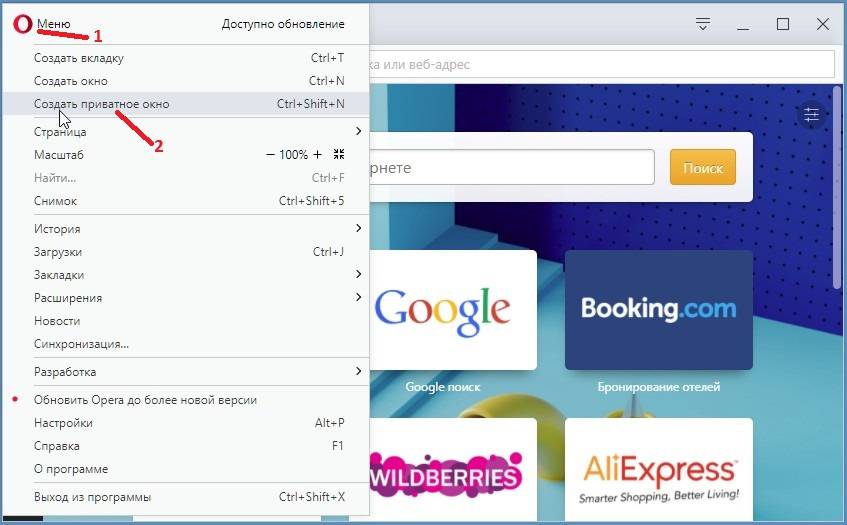
Благодаря тому, что при переходе в инкогнито в Опере создается новое окно, можно работать и с обычным открытым, и с тем, которое открыто приватно. Достаточно переключаться между ними и можете создавать вкладки как обычные, так и инкогнито.
Как я уже упоминала, все расширения, которые установлены и включены в Опере, на приватных страницах работать не будут. Но если не можете обойтись без них, то можно их включить вручную.
Для этого, нажмите на «+», для создания новой страницы. Затем слева перейдите в раздел «Расширения» – значок пазла. Найдите в списке нужное дополнение и под ним поставьте галочку в поле «Разрешить в приватном окне». После этого, данное расширение будет доступно и если вы находитесь в Опере инкогнито.
Браузер Вас сразу предупредит, что если расширение отслеживает историю посещений, то запретить ему делать это он не сможет.
Как включить VPN в режиме инкогнито
Даже если работаете в Опере анонимно, то можете еще повысить свою конфиденциальность. В окне, открытом в приватном просмотре, будет возможность включить VРN.
В окне, открытом в приватном просмотре, будет возможность включить VРN.
Заходить на страницы через VPN можно и в обычной Опере, для этого нужно включить его работу в Настройках самого Интернет-обозревателя. Как это сделать, написано в статье: как включить в Опере VPN.
Дело в том, что браузер напрямую связывается с сайтами, которые Вы посещаете, и они получают данные о текущем местоположении и IP адресе. А при включенном VPN Вы будете связываться с посещаемым сайтом через VPN-сервер. Таким образом, сайты будут получать данные о местоположении сервера.
Чтобы включить VPN, нажмите на значок «VPN», который появится слева в адресной строке. Откроется диалоговое окно, в котором нужно нажать «Включить».
После этого, функция VPN будет включена и значок в адресной строке станет синего цвета. Работать она будет на всех вкладках, которые будете открывать.
Кликнув на кнопку «VPN» можно посмотреть, какой объем данных был передан за сеанс, какое выбрано местоположение, если сами его не выбирали, то браузер будет использовать оптимальное местоположение, и какой используется IP-адрес.
Чтобы отключить работу VPN, нажмите на соответствующую синюю кнопочку слева в строке адреса и перетащите ползунок в положение «Выкл.», чтобы он стал серого цвета.
Если Вам интересно, то можете посмотреть, действительно ли используемый IР-адрес отличается от того, который используется в обычном режиме.
Откройте обычную Оперу и через поиск зайдите на любой сайт, который покажет текущий IP. Как видите, у меня он начинается с 31.
А в приватном окне, с включенным VPN, используется другой IP-адрес, он начинается со 188. Это видно на верхнем скриншоте.
Как закрыть данный режим
Чтобы выйти из него достаточно просто закрыть данное окно, нажав на крестик в правом верхнем углу.
Чтобы закрыть отдельно открытую вкладку, нужно нажать на значок крестика расположенный на ней.
Как зайти в инкогнито с телефона на Андроид
Если хотите использовать Оперу инкогнито на телефоне или планшете, зайдите в установленное приложение «Opera». Затем нажмите на кнопку, которая покажет все открытые вкладки браузера – число снизу справа в квадратике.
Затем нажмите на кнопку, которая покажет все открытые вкладки браузера – число снизу справа в квадратике.
Здесь вверху есть две вкладки: «Обычный» и «Приватный». Перейдите на вторую. Все – Вы перешли в режим инкогнито в Опере. Создавайте новые страницы, нажав на «+».
Вы можете переключаться между окнами, открытыми обычно и приватно. Для этого выбирайте нужную вкладку вверху.
Закрыть анонимно открытую вкладку, можно так же, как и обычную – нажмите на крестик в углу справа на ней. Если нужно выйти из режима приватного просмотра, закройте в нем все открытые страницы.
Думаю, все понятно. И теперь Вы с легкостью сможете работать в окне браузера Опера, открытом в приватном режиме.
Как перейти в режим инкогнито в любом браузере, включая Chrome, Firefox, Safari, Microsoft Edge, Opera и iOS . «Переход в режим инкогнито» быстро стал негласным кодом для «я хочу скрыть свои непослушные привычки просмотра NSFW, и я не хочу, чтобы любопытные глаза знали, где я был».
 Однако
Однако
Режим инкогнито имеет гораздо более невинное начало. Он был предназначен для использования в качестве способа предотвращения того, чтобы файлы cookie искажали настройки браузера на компьютере, который не принадлежит вам. Самой непристойной причиной его использования был бойфренд, пытающийся скрыть покупку обручального кольца. Да, правда.
Какой бы ни была причина скрытия вашего сеанса просмотра, сделать это еще никогда не было так просто. Режим инкогнито называется по-разному в разных браузерах — чаще всего приватный просмотр или просмотр InPrivate. В настоящее время он встроен во все популярные браузеры, а это означает, что вы никогда не будете далеко от какого-то… личного времени. Но как пройти инкогнито?
Начиная с самого популярного в мире браузера, вот как перейти в режим инкогнито во всех основных браузерах.
Что такое режим инкогнито, приватный просмотр и просмотр InPrivate?
Режим инкогнито, приватный просмотр и просмотр InPrivate делают одно и то же, только под разными именами.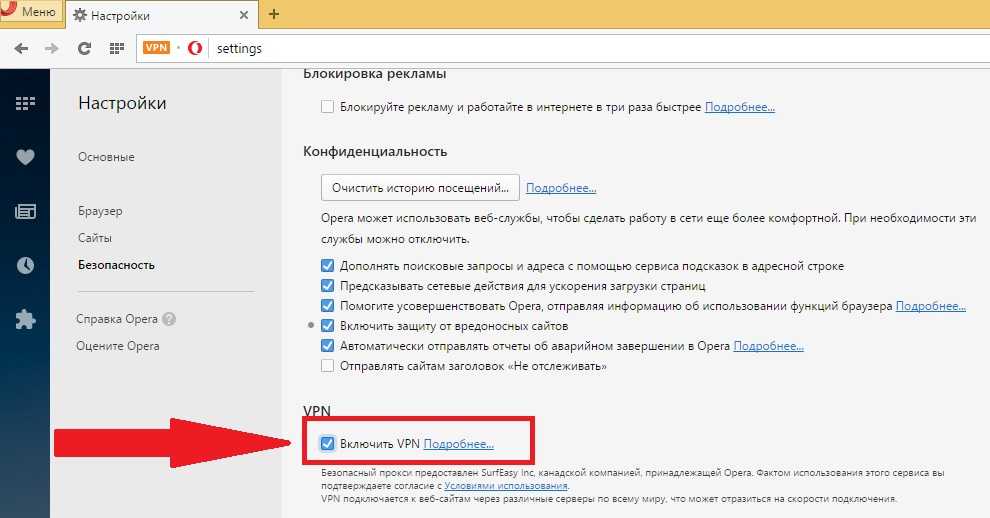 Режим инкогнито гарантирует, что ничего из этого сеанса не будет зарегистрировано в истории вашего браузера, истории поиска, временных интернет-файлах или файлах cookie. Любые данные, которые вы вводите во время приватного сеанса, будут забыты вашим компьютером, когда вы закроете браузер.
Режим инкогнито гарантирует, что ничего из этого сеанса не будет зарегистрировано в истории вашего браузера, истории поиска, временных интернет-файлах или файлах cookie. Любые данные, которые вы вводите во время приватного сеанса, будут забыты вашим компьютером, когда вы закроете браузер.
Однако это не альтернатива виртуальной частной сети (VPN).
ЧИТАТЬ СЛЕДУЮЩИЙ:Лучшие VPN
Просмотр в режиме инкогнито не скрывает вашу личность. Ваш IP-адрес по-прежнему общедоступен, и ваш интернет-провайдер по-прежнему будет видеть, чем вы занимались. Если вы хотите полной конфиденциальности от своего интернет-провайдера, вам понадобится VPN.
Как перейти в режим инкогнито или начать приватный просмотр
Перейти в режим инкогнито в Google Chrome
1. Откройте Google Chrome и щелкните значок гаечного ключа в правом верхнем углу.
2. Нажмите «Новое окно в режиме инкогнито».
3. Также можно нажать Ctrl + Shift + N.
Вы также можете открыть ссылку на веб-странице в режиме инкогнито.
1. Щелкните правой кнопкой мыши ссылку, которую хотите открыть в окне инкогнито.
2. Нажмите «Открыть в новом окне в режиме инкогнито» в контекстном меню.
Вы можете узнать, просматриваете ли вы сайт в частном порядке, по логотипу замаскированного человека в верхнем левом углу окна. На нем солнцезащитные очки, шляпа и плащ.
Перейти в режиме инкогнито в Mozilla Firefox
1. Откройте Firefox и нажмите кнопку меню в виде гамбургера — она выглядит как три параллельные линии.
2. Нажмите «Новое приватное окно».
Вы также можете открыть ссылку на веб-странице в приватном окне.
1. Щелкните правой кнопкой мыши ссылку, которую хотите открыть в приватном окне.
2. Нажмите «Открыть в новом приватном окне» в контекстном меню.
Вы можете узнать, просматриваете ли вы сайт в частном порядке, по значку фиолетовой маски в правом верхнем углу окна.
Перейти в режиме инкогнито в Microsoft Edge
1. Откройте Microsoft Edge и щелкните значок «Дополнительно» — он выглядит как три точки.
2. Нажмите «Новое окно InPrivate».
В Microsoft Edge нет ярлыка для режима InPrivate, как в Chrome или Firefox. Вы можете узнать, просматриваете ли вы конфиденциально, посмотрев на метку InPrivate в верхнем левом углу.
Перейти в режиме инкогнито в Safari на Mac
1. В Yosemite и более поздних версиях откройте Safari и нажмите «Файл».
2. Нажмите «Новое приватное окно».
3. Либо нажмите Command + Shift + N.
4. В Mavericks 10.9 или более ранней версии откройте Safari, нажмите Safari в строке меню браузера и выберите «Частный просмотр».
Частные вкладки просмотра в Safari отделены от обычных вкладок.
Перейти в режиме инкогнито в Opera
1. Откройте Opera и нажмите кнопку «Настройка и управление Opera» в левом верхнем углу окна.
2. Нажмите «Новое приватное окно».
3. Кроме того, вы можете нажать Ctrl + Shift + N.
Хотя Opera не самый популярный веб-браузер, в нем есть несколько довольно интересных функций для режима инкогнито. Когда вы запускаете режим приватного просмотра в Opera, браузер предлагает включить встроенный VPN для дополнительной конфиденциальности и безопасности.
Когда вы запускаете режим приватного просмотра в Opera, браузер предлагает включить встроенный VPN для дополнительной конфиденциальности и безопасности.
Вы можете узнать, просматриваете ли вы сайт в частном порядке, найдя значок солнцезащитных очков на вкладке, которую вы просматриваете в данный момент.
1. Перейдите в режим инкогнито в Internet Explorer
2. Откройте Internet Explorer и нажмите кнопку «Инструменты» в правом верхнем углу — она выглядит как значок шестеренки.
3. Наведите указатель мыши на «Безопасность» и нажмите «Просмотр в режиме InPrivate».
4. Вы также можете нажать Ctrl + Shift + D. Вы можете узнать, просматриваете ли вы сайт в частном порядке, по метке InPrivate в левом верхнем углу браузера.
Перейти в режим инкогнито на iOS
1. Откройте Safari и коснитесь значка вкладок — он выглядит как значок перекрывающихся квадратов.
2. Нажмите «Личное», а затем нажмите «Готово».
Когда вы просматриваете конфиденциально, Safari отображается черным цветом, как если бы вы просматривали в ночном режиме. Повторите шаги, чтобы вернуться к обычному просмотру.
Повторите шаги, чтобы вернуться к обычному просмотру.
Подробнее
Часто задаваемые вопросы > Интернет-безопасность
Все основные современные веб-браузеры — Chrome, Edge, Firefox и Safari — предлагают функцию, которая обеспечивает приватное окно просмотра в режиме инкогнито и удаляет историю просмотров на вашем компьютере после того, как вы закрой его. (Чтобы открыть приватное окно, перейдите в меню «Файл» и посмотрите рядом с параметром «Новое окно».) Эти окна могут помочь уменьшить объем собираемой о вас информации.
Как запустить Google Chrome в режиме инкогнито (CTRL+SHIFT+N)
Google называет свою функцию приватного просмотра Инкогнито . Чтобы открыть новое окно Incognito , нажмите кнопку «Настройка и управление Google Chrome» в правом верхнем углу окна браузера, которая выглядит как три точки. Затем выберите «Новое окно в режиме инкогнито».
Откроется новое окно, объясняющее, что означает просмотр в режиме инкогнито: Google Chrome не сохраняет вашу историю просмотров, файлы cookie и данные сайта, а также информацию, введенную в формы (например, адреса, пароли и т.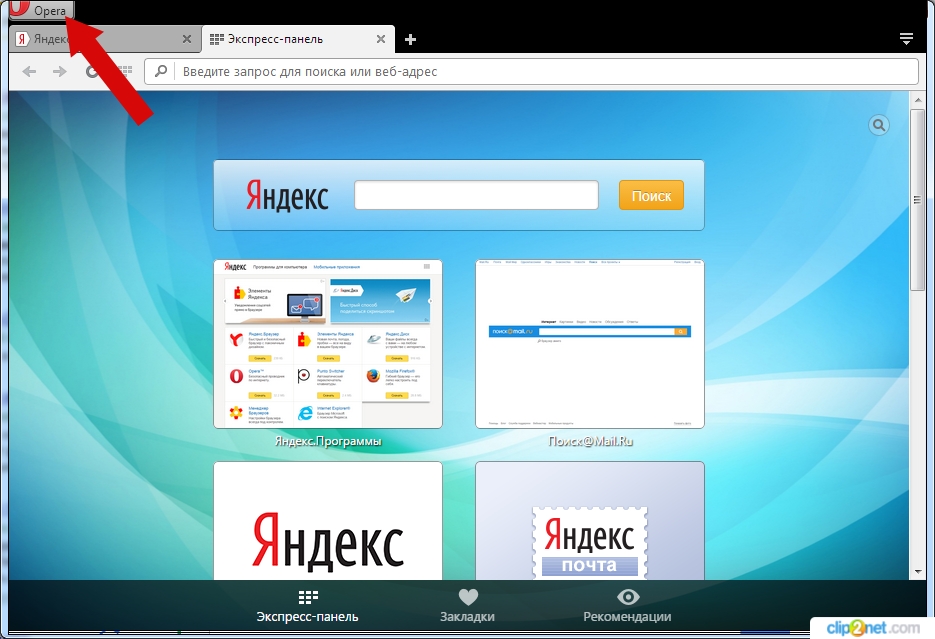 д.). Любые файлы, которые вы загружаете, или закладки, которые вы создаете, сохраняются. Наконец, Incognito отключает расширения Google Chrome, но вы можете вручную включить их работу и в этом режиме. В Google Chrome вы можете распознать окно Incognito по его логотипу в правом верхнем углу: изображение замаскированного человека (шляпа и темные очки).
д.). Любые файлы, которые вы загружаете, или закладки, которые вы создаете, сохраняются. Наконец, Incognito отключает расширения Google Chrome, но вы можете вручную включить их работу и в этом режиме. В Google Chrome вы можете распознать окно Incognito по его логотипу в правом верхнем углу: изображение замаскированного человека (шляпа и темные очки).
Как запустить Mozilla Firefox в режиме приватного просмотра (CTRL+SHIFT+P)
Чтобы включить Приватный просмотр в Mozilla Firefox, нажмите или коснитесь кнопки «Открыть меню» в верхней правой части окна браузера. Он имеет форму трех параллельных линий, наложенных друг на друга. Затем выберите «Новое личное окно».
Новое приватное окно открывается с включенной блокировкой содержимого. При просмотре в приватном режиме Firefox он не сохраняет вашу историю посещений, историю поиска, историю загрузок, историю веб-форм, файлы cookie или временные интернет-файлы. Но файлы, которые вы загружаете, и закладки, которые вы делаете, сохраняются. Firefox явно предупреждает вас, что ваш интернет-провайдер (интернет-провайдер) или работодатель по-прежнему может отслеживать страницы, которые вы посещаете, а другие браузеры — нет. Еще одно отличие состоит в том, что блокировка контента включена по умолчанию, поэтому онлайн-трекеры не собирают информацию о вашем поведении в Интернете. Чтобы узнать, есть ли в текущем окне Mozilla Firefox Приватный просмотр включен, найдите фиолетовый значок маски в правом верхнем углу окна браузера. Если отображается, вы просматриваете конфиденциально.
Firefox явно предупреждает вас, что ваш интернет-провайдер (интернет-провайдер) или работодатель по-прежнему может отслеживать страницы, которые вы посещаете, а другие браузеры — нет. Еще одно отличие состоит в том, что блокировка контента включена по умолчанию, поэтому онлайн-трекеры не собирают информацию о вашем поведении в Интернете. Чтобы узнать, есть ли в текущем окне Mozilla Firefox Приватный просмотр включен, найдите фиолетовый значок маски в правом верхнем углу окна браузера. Если отображается, вы просматриваете конфиденциально.
Как запустить Microsoft Edge в режиме просмотра InPrivate (CTRL+SHIFT+P)
Microsoft Edge использует то же имя для своего режима частного просмотра, что и старый Internet Explorer: InPrivate просмотр. Чтобы открыть новое окно браузера в этом режиме, нажмите кнопку «Настройки и другое» в правом верхнем углу. Похоже на три точки. В появившемся меню выберите «Новое окно InPrivate». Вы можете сказать, что используете InPrivate при просмотре в Microsoft Edge, взглянув на левый верхний угол окна приложения.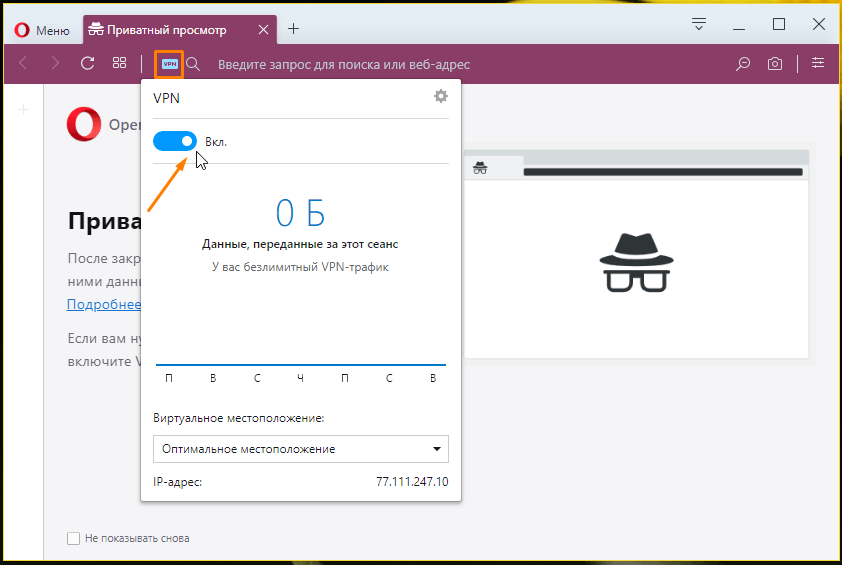 Там вы видите метку InPrivate в синем квадрате.
Там вы видите метку InPrivate в синем квадрате.
Как запустить Opera в режиме приватного просмотра (CTRL+SHIFT+N)
Чтобы открыть окно приватного просмотра в Opera, нажмите кнопку «Настройка и управление Opera» , расположенную в верхней левой части окна браузера. Затем нажмите «Новое приватное окно». Откроется новое окно Приватный просмотр , в котором вы найдете некоторую информацию об этом режиме просмотра. Вам также сообщают, что вы можете включить встроенный VPN для большей конфиденциальности. Эта кнопка находится в левой части адресной строки. Расширения также отключены в этом режиме. Чтобы проверить, являетесь ли вы Приватным просмотром в Opera, обратите внимание на логотип солнцезащитных очков в левой части вкладки, на которой вы находитесь.
Как запустить Internet Explorer в режиме просмотра InPrivate (CTRL+SHIFT+P)
Microsoft также использует термин InPrivate для приватного просмотра в Internet Explorer (IE 8 и новее).
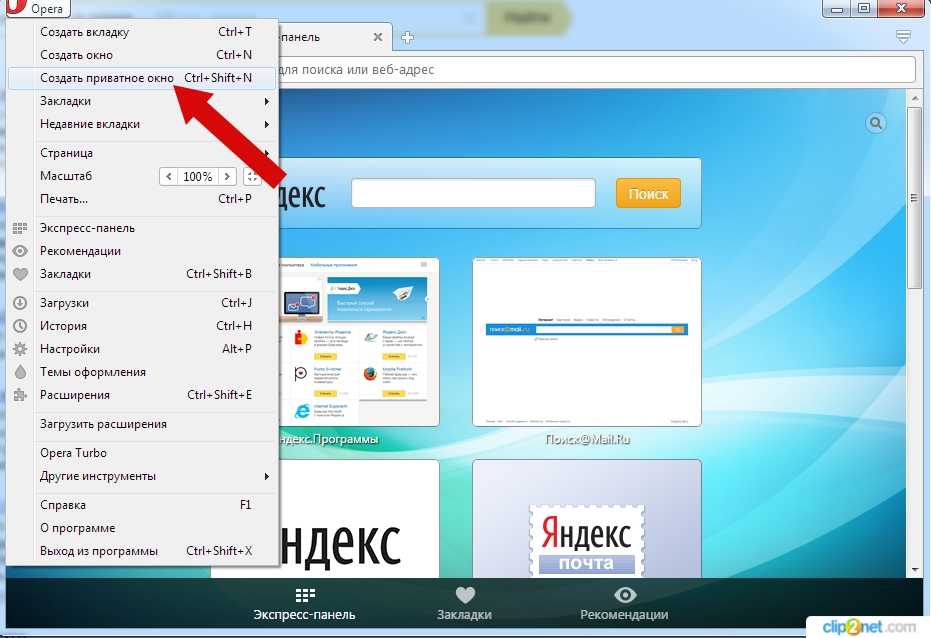 Как мы уже говорили, браузер не сохраняет никаких данных о вас.
Как мы уже говорили, браузер не сохраняет никаких данных о вас.